如何查看Word 2016中的修订?
如何查看Word 2016中的修订?在您收到的糟糕的,残缺的Word 2016文档退还给您之后,查看审阅者(编辑者)造成的损害的最佳方法是使用“更改”组中“审阅”选项卡上的命令。这些命令如图所示。根据窗口的大小,您可能会看到也可能不会看到解释每个窗口做什么的文本。
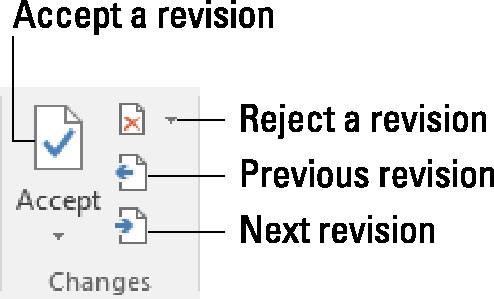
用于查看更改的按钮。
要查看整个文档中的更改,请单击“下一步”或“上一步”按钮。单击一个按钮从文本中的一个更改跳到下一个更改。
如果可以接受更改,请单击“接受”按钮。要拒绝更改,请单击“拒绝”按钮。单击任一按钮后,您会立即看到文档中的下一个更改,直到处理完所有更改。
- 接受和拒绝按钮实际上是菜单。他们一口气接受或拒绝文档中的所有更改。唯一缺少的是“扑通!” 使用这些命令时会发出声音。
- 您可以通过调用“修订”窗格来查看更改摘要:在“审阅”选项卡上的“跟踪”组中,单击“审阅窗格”按钮。“修订”窗格不显示上下文中的更改,但列出了每个更改。单击“修订”窗格中的一项,以跳至文档中的每个更改。
- 要查看文本中的更改,请确保从“显示以查看”菜单按钮中选择了“所有标记”命令。
- 当您批准或拒绝更改时出现问题时,请按Ctrl + Z撤消。
- 您也可以右键单击任何修订标记以接受或拒绝它。
您可能感兴趣的文章
- 07-23office2007激活码,手把手教你office2007激活密钥
- 07-23office2007激活密钥免费激活方法介绍
- 07-23office2007产品激活密钥最新分享
- 07-23激活office2007密钥大全
- 07-23office2007永久激活密钥,office2007密钥大全分享
- 07-232007office密钥,高手教你office2007怎么免费激活密钥注册码
- 07-23office2007激活密钥大全,office2007激活密钥方法亲测
- 07-23office2007密钥,Word2007密钥,Excel2007密钥永久激活
- 07-16全新office2019激活密钥,2025分享给大家,建议收藏
- 07-16office 2019简体中文32位/64位免费激活版下载


阅读排行
- 1office2007激活码,手把手教你office2007激活密钥
- 2office2007激活密钥免费激活方法介绍
- 3office2007产品激活密钥最新分享
- 4激活office2007密钥大全
- 5office2007永久激活密钥,office2007密钥大全分享
- 62007office密钥,高手教你office2007怎么免费激活密钥注册码
- 7office2007激活密钥大全,office2007激活密钥方法亲测
- 8office2007密钥,Word2007密钥,Excel2007密钥永久激活
- 9全新office2019激活密钥,2025分享给大家,建议收藏
- 10office 2019简体中文32位/64位免费激活版下载
推荐教程
- 11-30正版office2021永久激活密钥
- 11-25怎么激活office2019最新版?office 2019激活秘钥+激活工具推荐
- 11-22office怎么免费永久激活 office产品密钥永久激活码
- 11-25office2010 产品密钥 永久密钥最新分享
- 11-22Office2016激活密钥专业增强版(神Key)Office2016永久激活密钥[202
- 11-30全新 Office 2013 激活密钥 Office 2013 激活工具推荐
- 11-25正版 office 产品密钥 office 密钥 office2019 永久激活
- 11-22office2020破解版(附永久密钥) 免费完整版
- 07-012025最新office2010永久激活码免费分享,附office 2010激活工具
- 11-302023 全新 office 2010 标准版/专业版密钥






